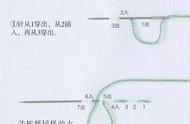苹果电脑照片里的照片如何导出(分享3个方法轻松将图片导出Mac电脑照片程序)
苹果设备中如果你开启了同步功能,用其他设备拍摄的照片,会自动同步到Mac电脑的照片程序里储存,这样方便我们再电脑上处理照片。那么,如何将照片导出Mac照片程序呢?下面分享3个方法。
方法一
1、打开Mac电脑中的启动台,

2、单击打开照片APP,选中要导出的照片;

3、点击屏幕顶部菜单栏中的文件,
4、选择下拉菜单中的“导出”,然后选择“导出N个项目”
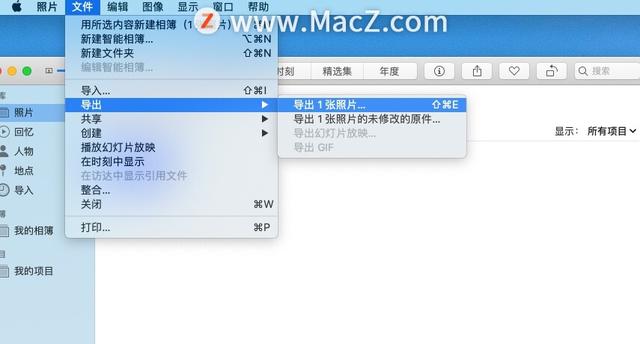
5、在弹出的窗口中,选择导出的照片种类、照片质量等信息,然后点击“导出”
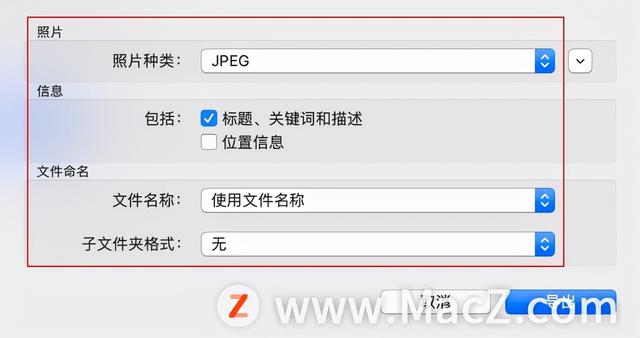
6、最后选择照片储存的文件夹,再次点击“导出”即可完成。

方法二
1、打开Mac电脑中的启动台,
2、单击打开照片APP,选中要导出的照片;(可按住Command键并继续提取多个)
3、将选中的照片直接拖拽到桌面或者任何一个文件夹里即可。

方法三
如果照片很多,一张张的导出很麻烦的话,可以选择导出某个iPhone相簿的所有照片,具体方法如下:
1、打开Mac上的照片APP,
2、在照片的界面左边列表里,点击“我的相簿”;
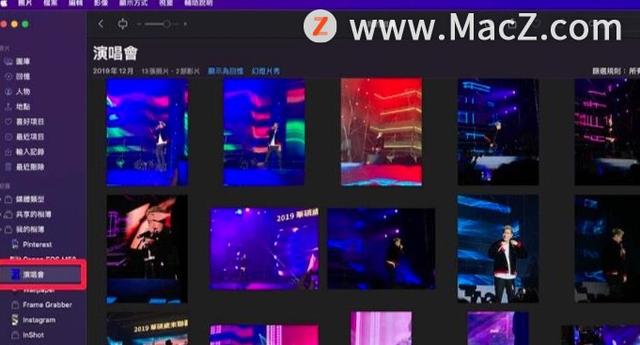
3、点击屏幕顶部菜单栏中的“文件”,
4、选择下拉菜单中的“导出”,然后点击“导出相簿”;

5、选择确认要导出的照片信息,点击“导出”

6、选择照片储存的位置,再次点击“导出”即可完成。
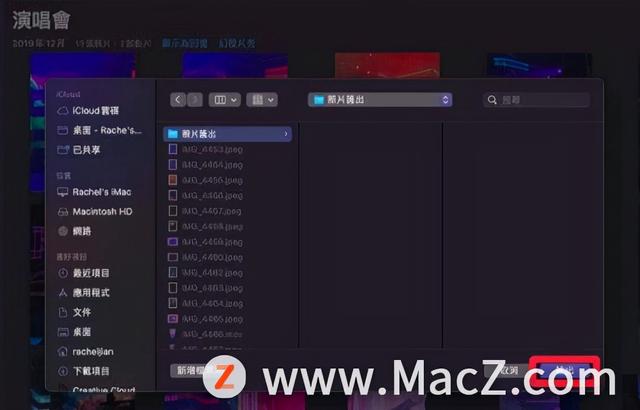
以上就是MacZ.com小编给您带来的分享3个方法轻松将图片导出Mac电脑照片程序,还有哪些关于Mac 照片的操作问题,欢迎来评论区交流。
,
推荐内容
热门内容
- 西红柿炒山药丝家常做法(比炒鸡蛋还好吃)
- 腾讯视频怎么发送弹幕(看视频可以发送图片弹幕)
- 怎样把身份证正反复印在一张纸上(你会吗)
- 最早记载左撇子比例的典籍(原因在这)
- 火灾的发生有什么危害(你知道火灾有哪些危害吗)
- 问道手游初入天界主线任务流程(经验获取任务解析)
- 微信聊天视频怎样保存起来(微信群里的视频还有什么方法可以长期保存)
- ps图层操作快捷键(Ps快捷键大全)
- ps怎么把照片方角变圆角(怎么把图片做成圆角)
- 九价疫苗一针和二针最多隔多久(打过四价还能再打吗)
- 住坟不住庙俗语(这句俗语看似荒唐)
- 世界上最穷的国家吃土(一日三餐只能“吃土”)
- 襄城紫云山一日游(襄城县紫云山)
- 足球比赛为什么会有80分钟(卡塔尔世界杯的补时为何这么长)
- 从哪里查个人征信记录(怎么看自己征信报告)
- 喝紫薯粥有什么好处啊(紫薯粥怎么做好吃)
- yy怎么开通直播权限(加强未成年人保护》的公告)
- 钢铁侠主题桌面(钢铁侠主题桌面SHOW)
热门文章
热门句子